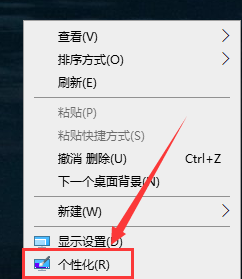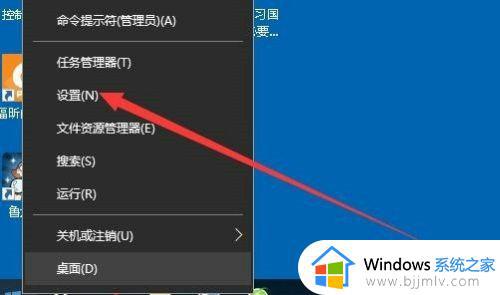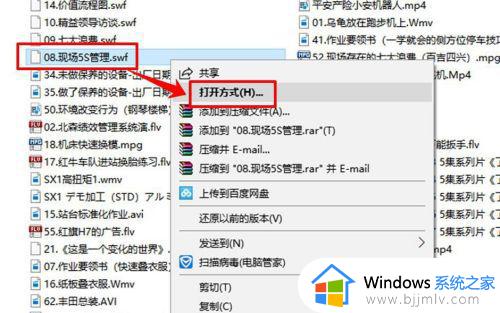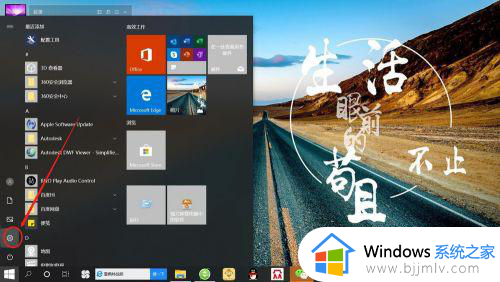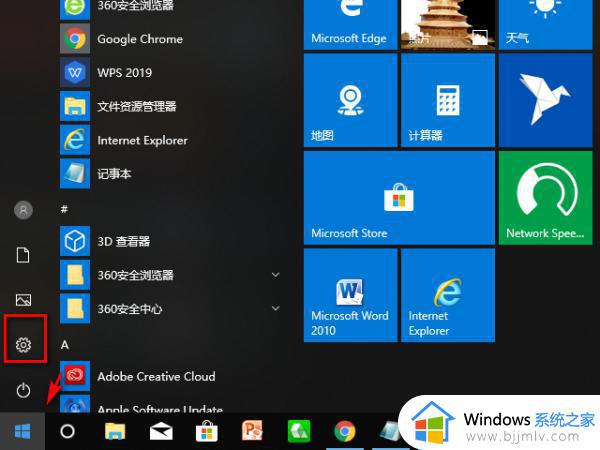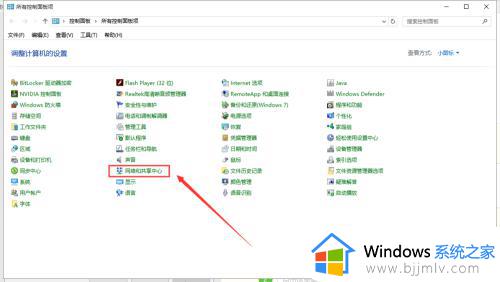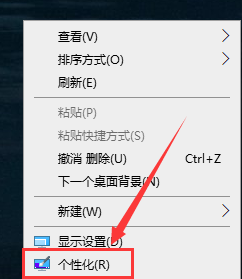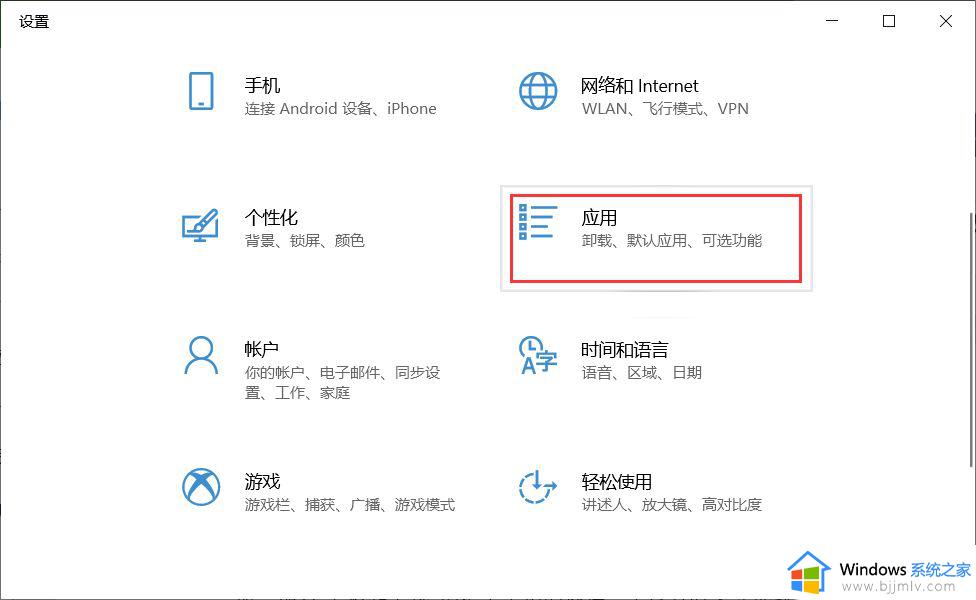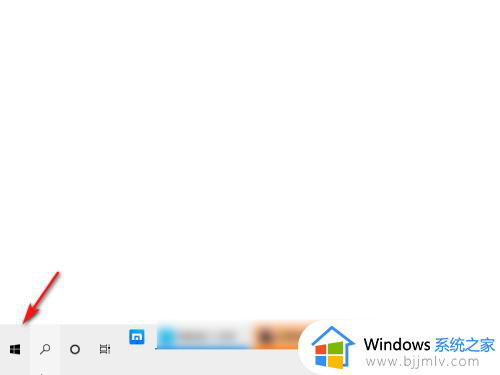win10自带播放器倍速播放方法 win10自带播放器怎么倍速播放
更新时间:2023-07-02 15:37:13作者:qiaoyun
在win10系统中是自带有视频播放器的,可以方便用户们播放视频,在播放的过程中,很多人有时候想要进行倍数加倍播放,但是很多人并不懂win10自带播放器怎么倍速播放视频吧,带着这个问题,今天就由笔者给大家详细介绍一下win10自带播放器倍速播放方法给大家参考。
方法如下:
1、打开自带播放器,在视频画面中点击鼠标右键。
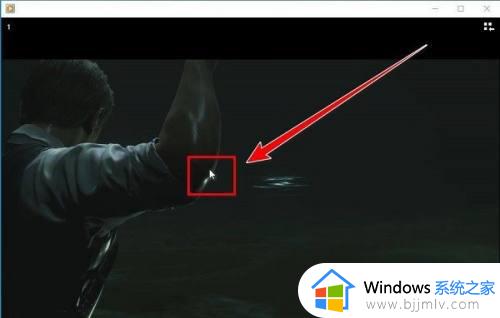
2、在弹出的右键菜单里,鼠标移到“增强功能”上。
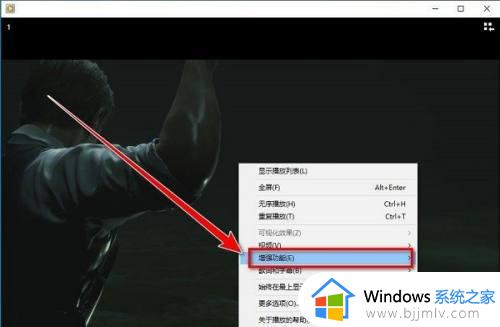
3、在“增强功能”的下一级菜单里,点击“播放速度设置”。
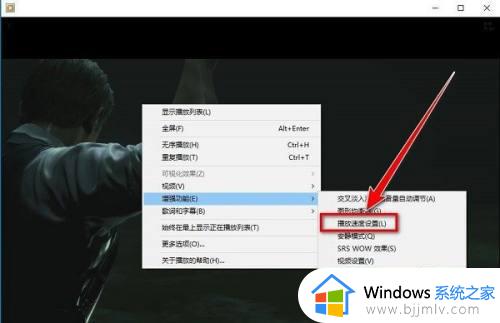
4、最后向右拖动滑块,就可以倍速播放视频。
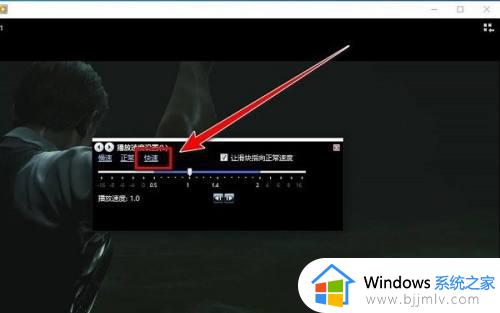
以上给大家介绍的就是win10自带播放器倍速播放视频的详细方法,大家可以学习上述方法步骤来进行操作就可以了,希望帮助到大家。